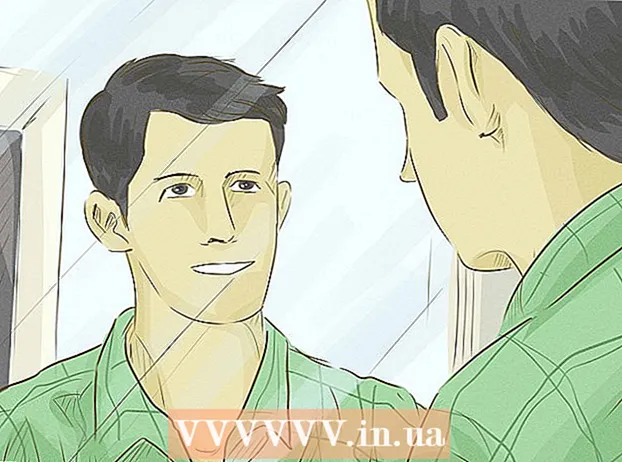Forfatter:
Frank Hunt
Oprettelsesdato:
15 Marts 2021
Opdateringsdato:
1 Juli 2024
![Denmark Visa 2022 [100% ACCEPTED] | Apply step by step with me (Subtitled)](https://i.ytimg.com/vi/54CL9rFTbvk/hqdefault.jpg)
Indhold
Denne wikiHow lærer dig, hvordan du downloader et websted til din computer, så du kan bruge det offline. Nogle websteder tillader dig ikke at downloade dem på grund af begrænsninger.
At træde
 Søg efter en website-downloader. Der er mange gratis programmer til rådighed, der hjælper dig med at kopiere og downloade data fra websteder. Et par almindelige valg inkluderer følgende:
Søg efter en website-downloader. Der er mange gratis programmer til rådighed, der hjælper dig med at kopiere og downloade data fra websteder. Et par almindelige valg inkluderer følgende: - ITrack - Windows / Linux.ITrack giver dig mulighed for at vælge, hvilke aspekter af webstedet der downloades, og hvilke der vil forsinke.
- WebRipper - Kun til Windows. Med denne app kan du udtrække alt fra fotos, videoer og links til html eller sidelayoutkoden på dit valgte websted.
- DeepVacuum - Designet til Mac OS X. DeepVacuum svarer til Athrack til pc og giver dig mulighed for at filtrere bestemte filtyper (f.eks. Fotos eller links), før du downloader et websted.
- SiteSucker - Designet til Mac OS El Capitan og Sierra, selvom der findes versioner til iOS og tidligere versioner af Mac OS X på det officielle websted. SiteSucker fungerer på samme måde som DeepVacuum, men du kan indstille dine offline-websider til automatisk at blive opdateret, når du opretter forbindelse til internettet. Der er også en iOS version tilgængelig.
 Undersøg din valgte downloader. Hvis du ønsker at få et klart billede af din ønskede downloader af webstedet, skal du slå det op for at se, hvad andre siger om det. Hvis de fleste brugere anbefaler downloaderen og tror, at du vil være fortrolig med programmets grænseflade, kan du fortsætte.
Undersøg din valgte downloader. Hvis du ønsker at få et klart billede af din ønskede downloader af webstedet, skal du slå det op for at se, hvad andre siger om det. Hvis de fleste brugere anbefaler downloaderen og tror, at du vil være fortrolig med programmets grænseflade, kan du fortsætte. - Undgå software med dårlige anmeldelser.
- At kunne bruge videodemonstrationer fra din valgte downloader af webstedet giver dig en idé om, hvorvidt du har det godt med programmet eller ej.
 Download applikationen. De fleste webstedsdownloadere er hostet på downloadwebsteder, der ikke er sikret med HTTPS-kryptering, så sørg for at du er på et sikkert netværk (f.eks. Dit hjemmenetværk og ikke en offentlig placering), når du downloader programmet.
Download applikationen. De fleste webstedsdownloadere er hostet på downloadwebsteder, der ikke er sikret med HTTPS-kryptering, så sørg for at du er på et sikkert netværk (f.eks. Dit hjemmenetværk og ikke en offentlig placering), når du downloader programmet. - Hvis det er muligt, skal du prøve at finde en downloader af en webside, der er hostet på udviklerens websted.
- Du skal muligvis vælge en gemplacering på din computer, før din fil begynder at downloade.
 Dobbeltklik på installationsfilen. Den er placeret på din computers lagerplads. Hvis du gør det, startes installationsprogrammet, som installerer dit webstedsdownloader på din computer.
Dobbeltklik på installationsfilen. Den er placeret på din computers lagerplads. Hvis du gør det, startes installationsprogrammet, som installerer dit webstedsdownloader på din computer.  Følg installationsinstruktionerne på skærmen. Disse afhænger af dit valgte program, så vær opmærksom på de specifikke detaljer, der er nævnt i installationsprocessen, mens du installerer dit webstedsdownloader.
Følg installationsinstruktionerne på skærmen. Disse afhænger af dit valgte program, så vær opmærksom på de specifikke detaljer, der er nævnt i installationsprocessen, mens du installerer dit webstedsdownloader.  Vent på, at programmet er færdig med installationen, og åbn det derefter. Når dit program er afsluttet, kan du downloade dit første websted.
Vent på, at programmet er færdig med installationen, og åbn det derefter. Når dit program er afsluttet, kan du downloade dit første websted.  Kopier URL'en til et websted, du vil downloade. For at gøre dette skal du åbne hjemmesiden i en webbrowser efter eget valg, derefter vælge webstedets adresse øverst i browservinduet, højreklikke på det valgte område med to fingre og klikke på "Kopier".
Kopier URL'en til et websted, du vil downloade. For at gøre dette skal du åbne hjemmesiden i en webbrowser efter eget valg, derefter vælge webstedets adresse øverst i browservinduet, højreklikke på det valgte område med to fingre og klikke på "Kopier". - Du kan også Ctrl (eller ⌘ Kommando på en Mac) og tryk på C. for at kopiere den valgte tekst.
 Indsæt webstedsadressen i "URL" -linjen på din downloader. Navnet på og placeringen af denne bjælke vil variere mellem forskellige programmer, men dette er sandsynligvis tekstfeltet øverst i programvinduet.
Indsæt webstedsadressen i "URL" -linjen på din downloader. Navnet på og placeringen af denne bjælke vil variere mellem forskellige programmer, men dette er sandsynligvis tekstfeltet øverst i programvinduet. - Du kan også vælge downloadkriterier på denne side, f.eks. Hvilken type fil du vil ekskludere, eller hvilken placering på din computer du vil downloade webstedet til.
 Klik på knappen "Download" til din applikation. Igen afhænger navnet og placeringen af denne knap af det program, du bruger, men du finder sandsynligvis det nederst i vinduet. Dit websted downloades til din computer.
Klik på knappen "Download" til din applikation. Igen afhænger navnet og placeringen af denne knap af det program, du bruger, men du finder sandsynligvis det nederst i vinduet. Dit websted downloades til din computer.  Vent til dit websted er downloadet. Når dette er gjort, kan du få adgang til det downloadede websted, mens du er offline.
Vent til dit websted er downloadet. Når dette er gjort, kan du få adgang til det downloadede websted, mens du er offline. - Dynamiske eller sociale aspekter af downloadede websteder bevares ikke, da disse aspekter afhænger af onlinefunktioner.
Tips
- Webstedsdownloadere kan også bruges til at sikkerhedskopiere dine egne websteder.
Advarsler
- Download fra sider med mange sammenkædede sider og medier, såsom sociale mediesider, kan tage meget plads på din computer.
- Nogle websteder blokerer download fra websteder, fordi de ikke vil have, at deres indhold duplikeres. I sådanne tilfælde skal du gemme hver webside individuelt.
- Sørg for, at det er lovligt at downloade dit valgte websted, før du prøver dette.